
时间:2024-03-06 13:30:03作者:来源:人气:我要评论(0)
win10用户发现在文件夹里不显示mp4缩略图,也就是不显示视频的缩略图,这种情况要怎么办呢?其实大家可以通过修改注册表的方式去解决,具体步骤为:打开注册表,定位到下文提示文件夹,然后打开右侧默认值,将数值数据改成{9DBD2C50-62AD-11D0-B806-00C04FD706EC},最后再重启电脑就可以显示mp4缩略图了
win10不显示mp4缩略图怎么办:
1、同时按Win键+R打开运行操作窗口,输入Regedit,然后按回车键。
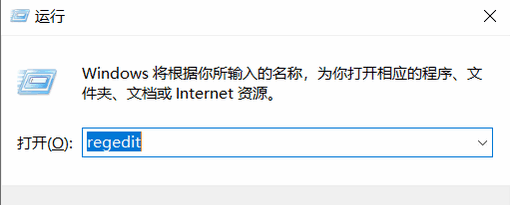
2、在注册表左侧显示框找到计算机\HKEY_CLASSES_ROOT\.mp4路径:计算机 \HKEY_CLASSES_ROOT\.mp4\ShellEx\{BB2E617C-0920-11D1-9A0B-00C04FC2D6C1}。
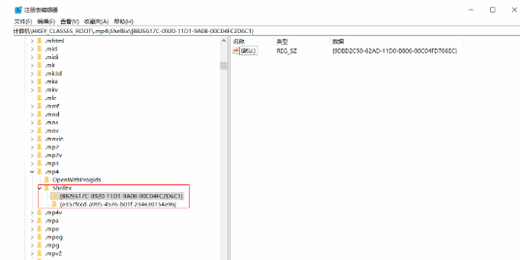
3、双击右侧打开默认值,将数值数据改为{9DBD2C50-62AD-11D0-B806-00C04FD706EC},点击确定。
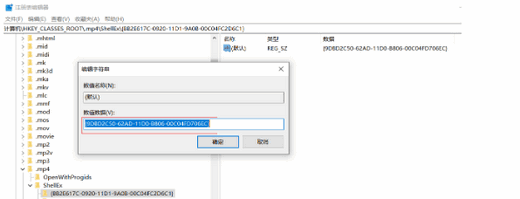
4、重新启动计算机后就可以看到MP4文件的视频缩略图。
以上就是win10不显示mp4缩略图怎么办 win10不显示mp4缩略图解决办法的全部内容了。
相关阅读 win10任务栏一直转圈圈不能操作怎么办 win10任务栏一直转圈圈不能操作解决方法 win10steam需要在线更新请确认您的网络连接怎么办 win10c盘users文件夹不见了怎么办 win10c盘users文件夹找不到解决办法 win10打印机不支持请求命令怎么办 win10打印机不支持请求命令怎么解决 win10双屏第二个黑屏无信号怎么解决 win10双屏第二个黑屏无信号解决办法 win10屏幕色彩饱和度怎么调节 win10屏幕色彩饱和度调节方法 win10怎么听自己麦克风的声音 win10听自己麦克风的声音方法一览 win10如何打开通知中心 win10通知中心开启教程 windows10摄像头打开是黑屏怎么办 win10摄像头打开黑屏解决办法 win10数据执行保护怎么设置 win10数据执行保护在哪里设置
热门文章
 win10双屏独立显示一个玩游戏,一个看视频方法
win10双屏独立显示一个玩游戏,一个看视频方法
 Win10电视直播软件推荐:Hello, TV使用教程技巧
Win10电视直播软件推荐:Hello, TV使用教程技巧
 win10packages文件夹可以删除吗 win10packages文件夹怎么删除
win10packages文件夹可以删除吗 win10packages文件夹怎么删除
 win10怎么设置系统默认编码为utf-8 win10设置系统默认编码为utf-8方法介绍
win10怎么设置系统默认编码为utf-8 win10设置系统默认编码为utf-8方法介绍
最新文章
人气排行